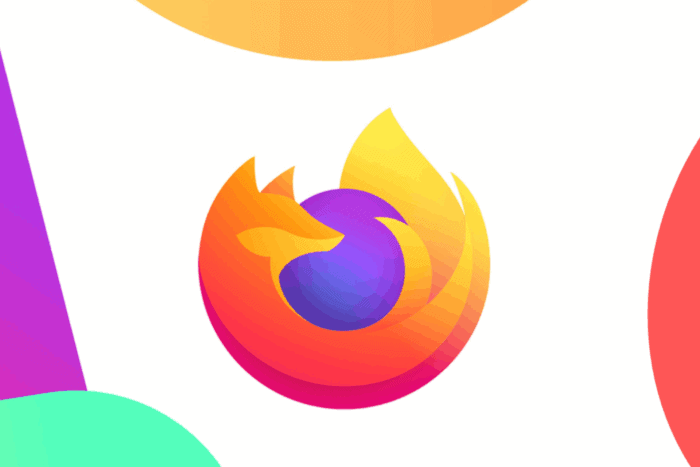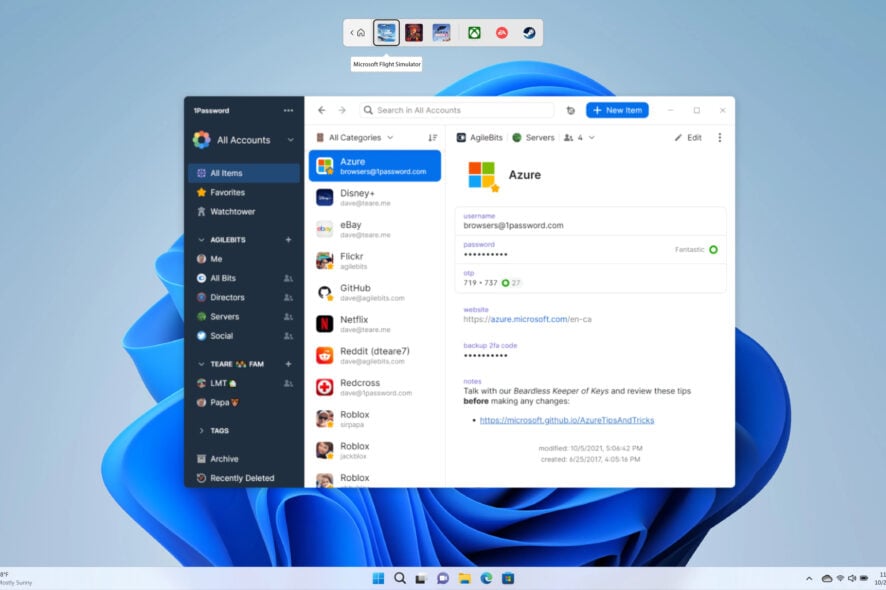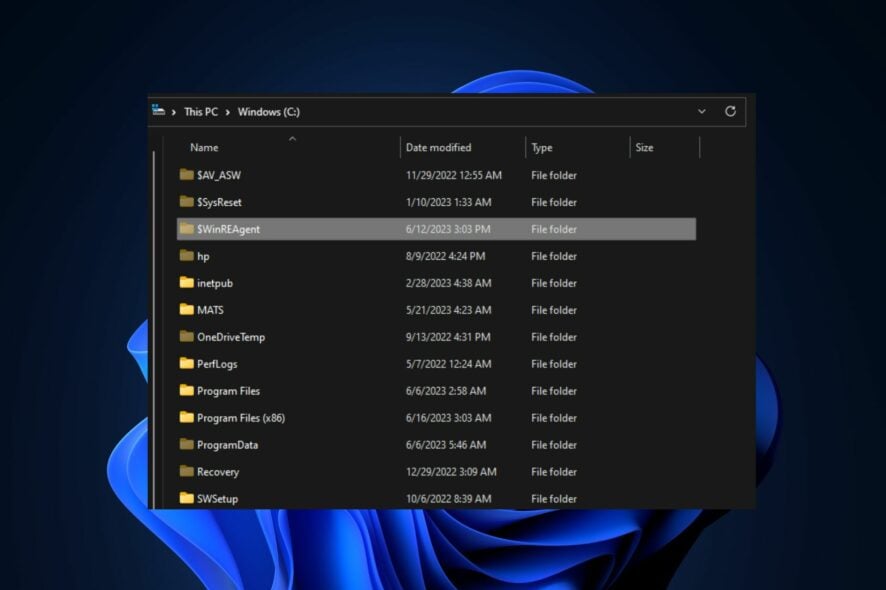구글이 다른 나라에 있다고 생각하는 이유: 변경하는 방법
 브라우저에서 잘못된 국가가 표시되거나 다른 언어로 자동으로 웹사이트가 로딩되나요? 구글, 유튜브 또는 쇼핑 플랫폼이 당신의 위치를 다른 곳으로 알고 있다면, 이는 검색 결과, 가격 및 콘텐츠 가용성에 영향을 미칠 수 있습니다.
브라우저에서 잘못된 국가가 표시되거나 다른 언어로 자동으로 웹사이트가 로딩되나요? 구글, 유튜브 또는 쇼핑 플랫폼이 당신의 위치를 다른 곳으로 알고 있다면, 이는 검색 결과, 가격 및 콘텐츠 가용성에 영향을 미칠 수 있습니다.
잘못된 브라우저 위치 감지의 이유에는 VPN 사용, 부정확한 IP 판독 또는 저장된 계정 데이터가 포함됩니다. 지역 불일치를 해결하는 방법을 단계별로 설명합니다.
구글이 다른 나라에 있다고 생각할 때 내가 할 수 있는 일은?
목차
- 구글이 다른 나라에 있다고 생각할 때 내가 할 수 있는 일은?
- 검색 설정 변경
- 장치 위치 변경
- VPN 확인
- 브라우저 내 위치 설정
- 웹 브라우저 초기화
- 다른 브라우저 시도
- 구글 계정 및 검색 설정 조정
- Chrome DevTools를 사용하여 위치 재정의
- 새로운 Chrome 프로필 만들기
1. 검색 설정 변경
- 구글에 접속하여 왼쪽 하단의 설정을 클릭합니다. 검색 설정을 선택합니다.
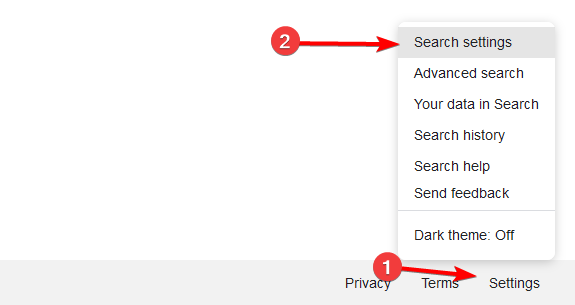
- 다른 설정을 선택한 다음 언어 및 지역을 클릭합니다.
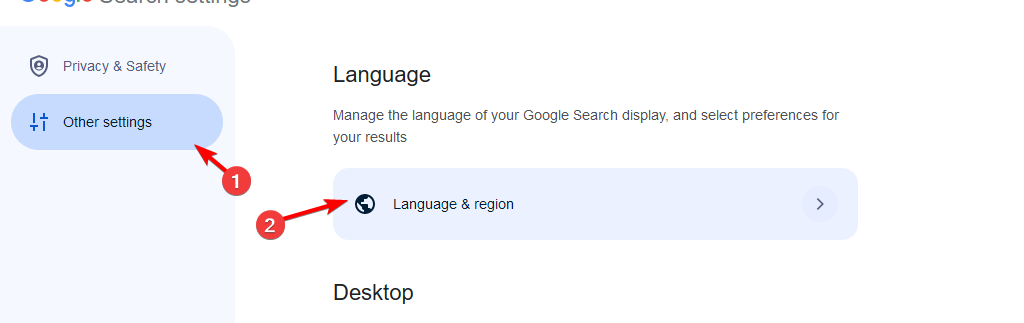
- 결과 지역을 클릭하고 실제 위치로 설정합니다.
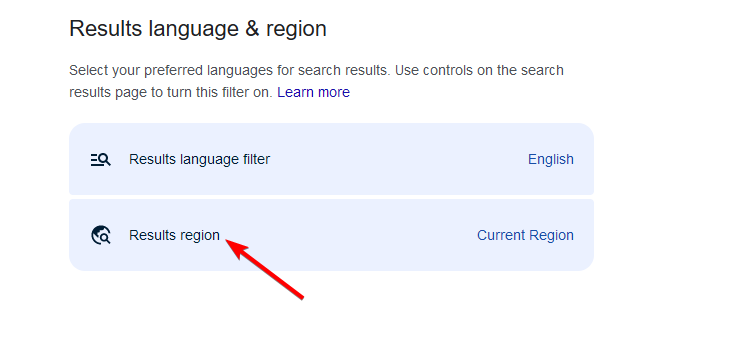
2. 장치 위치 변경
-
Windows + I를 눌러 설정을 열고, 시간 및 언어를 선택한 후 언어 및 지역으로 이동합니다.
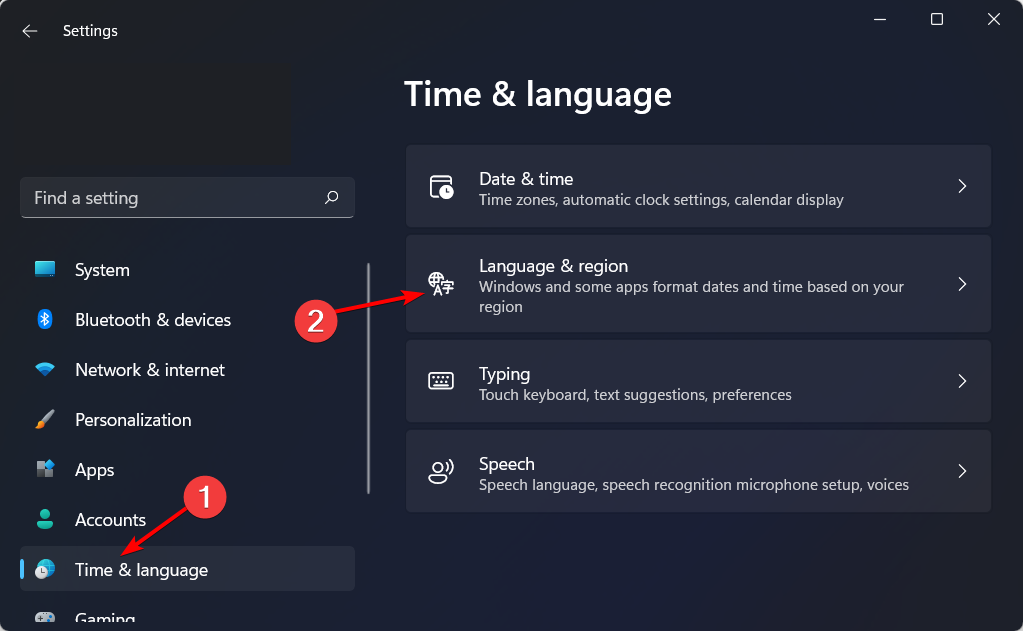
-
아래로 스크롤하여 현재 있는 국가 또는 지역을 선택합니다. 변경 사항은 자동으로 적용되지만, PC와 브라우저를 재부팅해야 할 수도 있습니다. 이 방법으로 브라우저가 내가 다른 나라에 있다고 생각하는 문제가 해결될 것입니다.
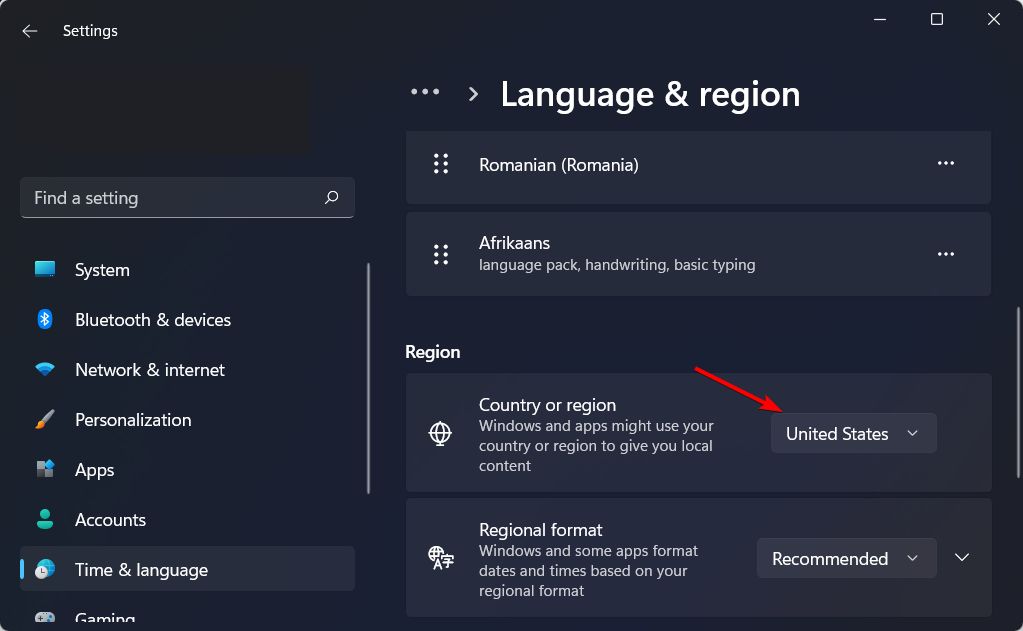
장치의 IP 주소가 국가와 일치하는지 확인할 수도 있습니다. 만약 그것이 문제라면, 인터넷 서비스 제공업체에 문의하는 것을 고려하세요.
3. VPN 확인
-
Windows + I를 눌러 설정을 열고, 네트워크 및 인터넷으로 이동한 후 VPN을 선택합니다.
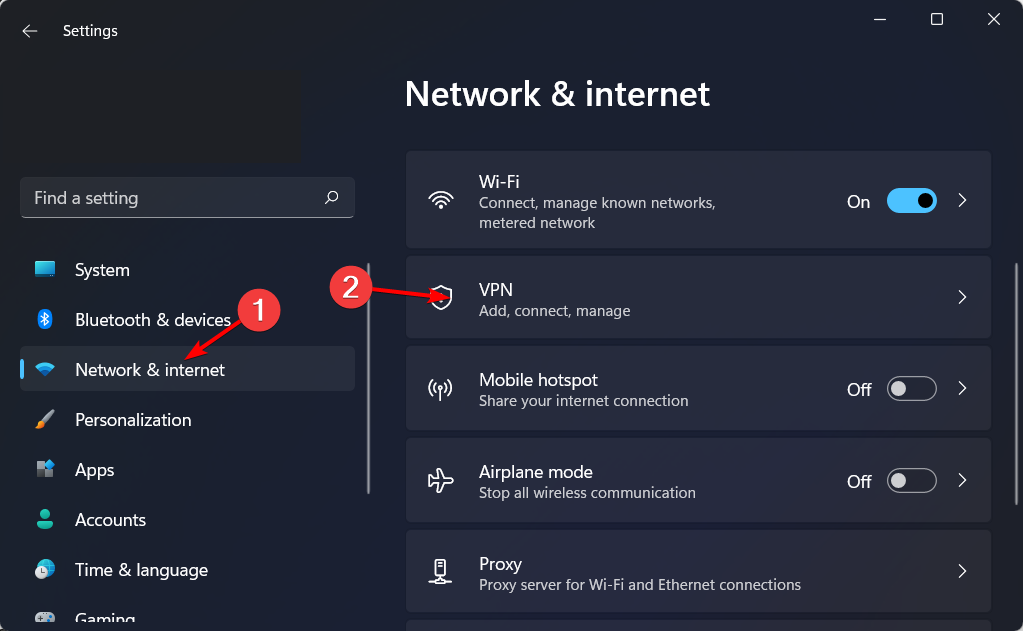
-
여기서 계량된 네트워크에서 VPN 허용 및 로aming 중 VPN 허용을 꺼야 합니다.
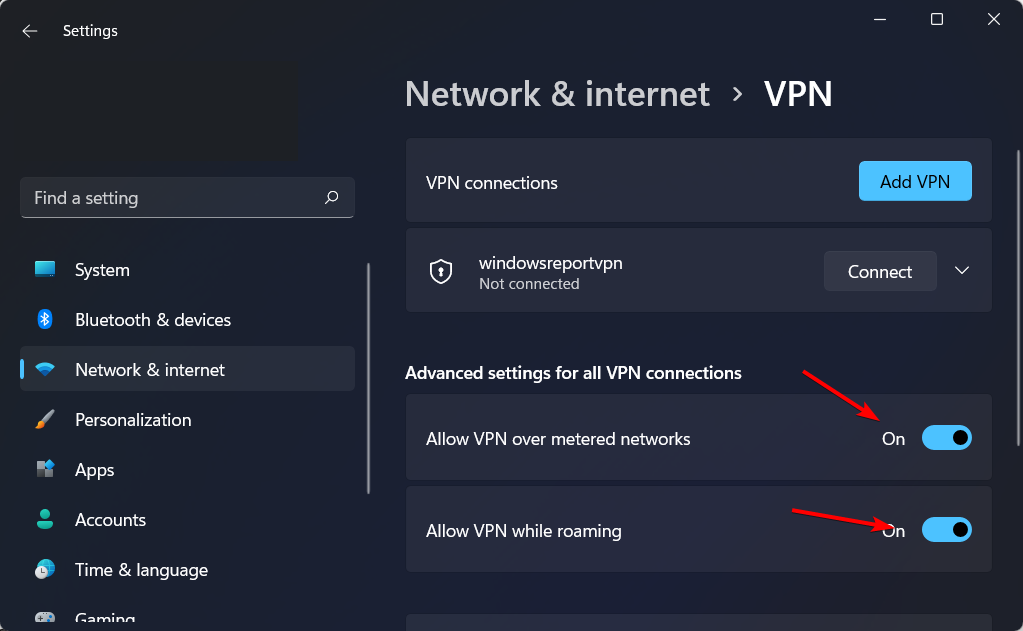
- 대안으로, VPN 서비스를 사용 중이라면, 해당 국가를 현재 위치로 설정해야 합니다. 그러면 Chrome이 내가 다른 나라에 있다고 생각하는 문제가 해결될 것입니다.
VPN 사용은 위치를 변경하며, 이는 브라우저를 포함한 모든 인터넷에 연결된 앱에 영향을 줍니다. VPN을 비활성화하면 이 문제가 해결됩니다.
대안적으로, VPN을 계속 사용할 수 있도록 스플릿 터널링을 사용하고 브라우저에 대해서만 비활성화할 수 있습니다.
4. 브라우저 내 위치 설정
구글 크롬의 경우
-
컴퓨터에서 Chrome을 열고, 오른쪽 상단의 세 점 메뉴를 클릭한 후 설정을 선택합니다.
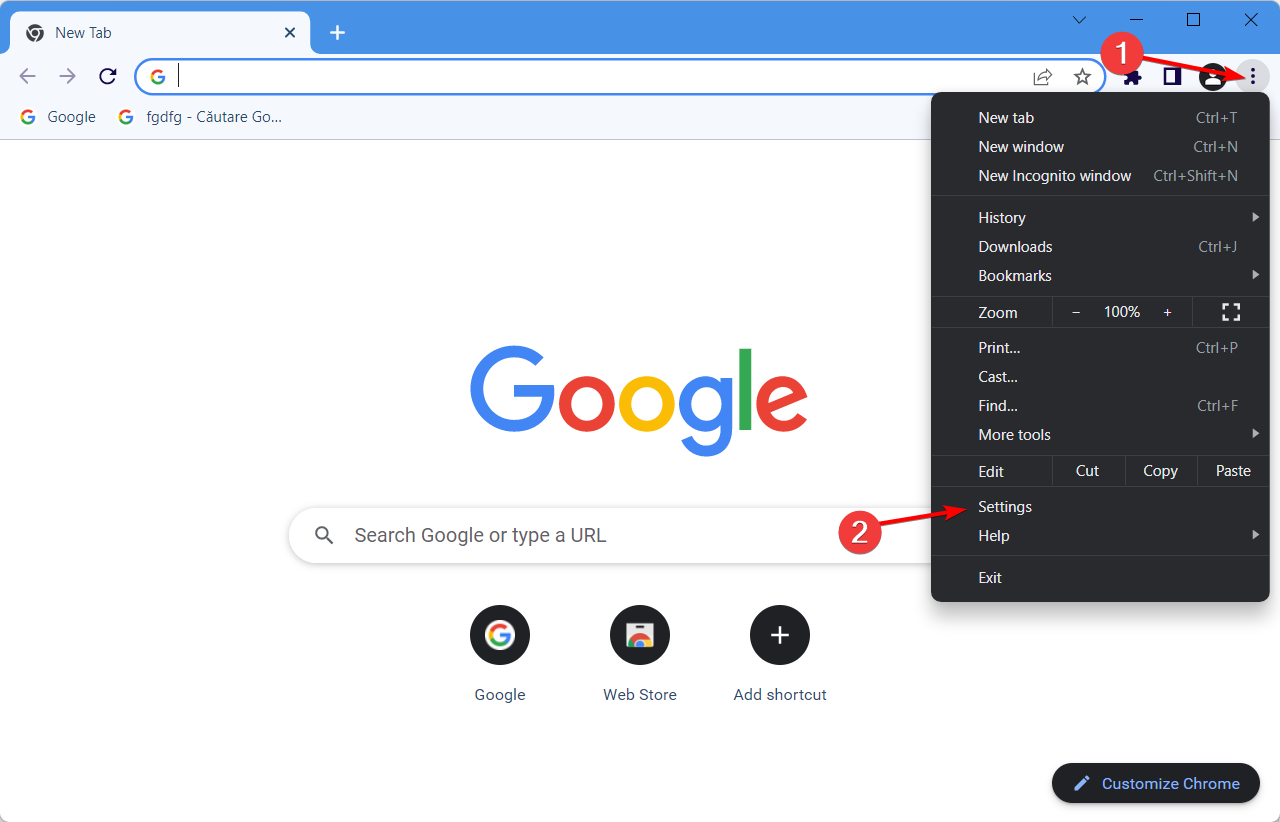
- 개인 정보 보호 및 보안을 클릭한 후 사이트 설정으로 이동합니다.
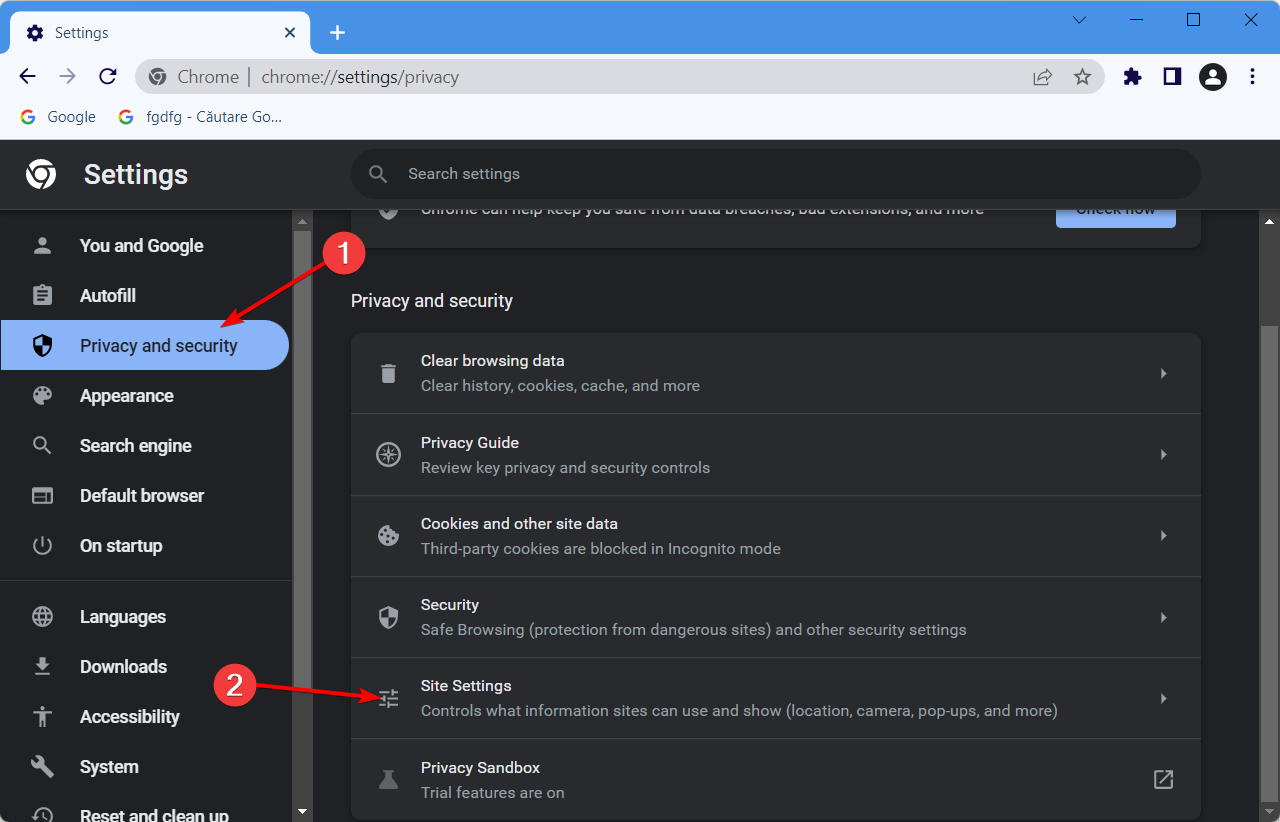
-
아래로 스크롤하여 위치를 클릭합니다.
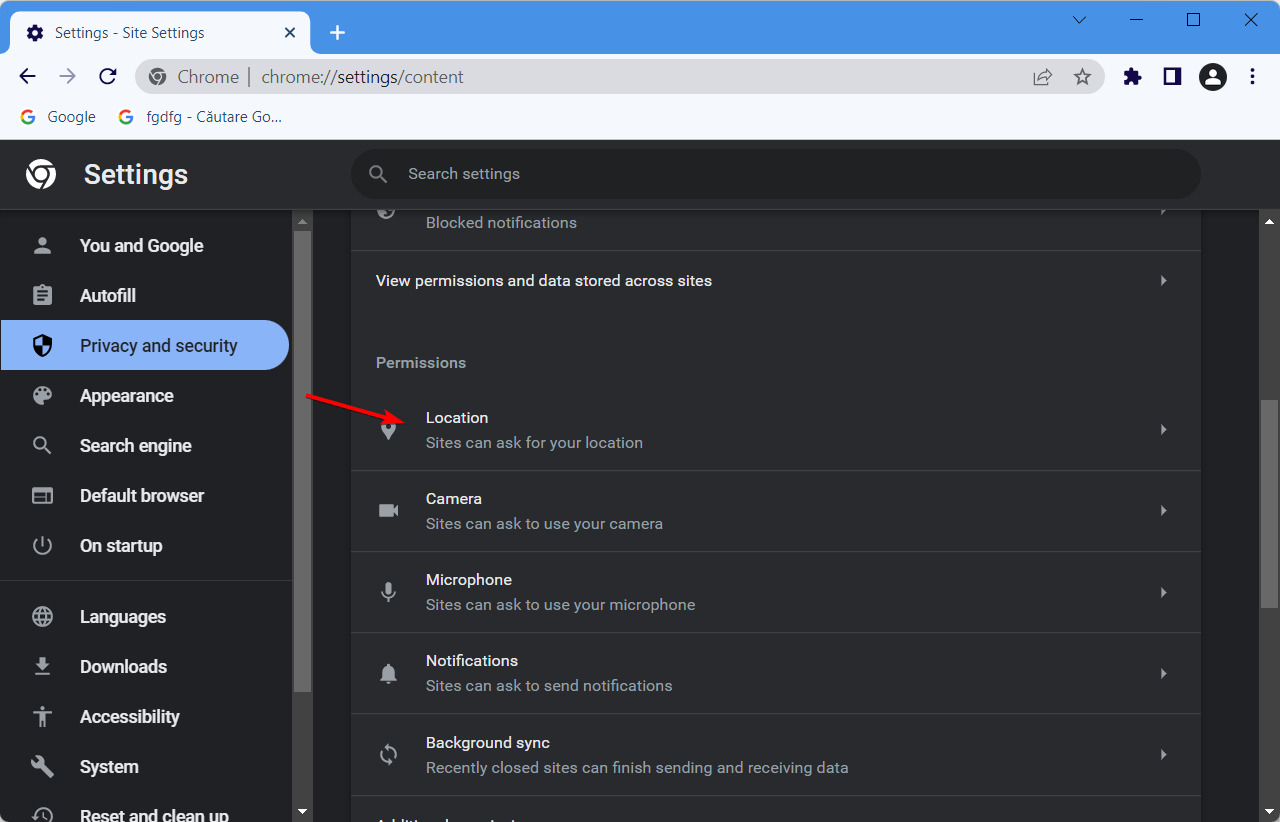
-
그런 다음 사이트가 귀하의 위치를 요청할 수 있음 옵션을 켭니다.
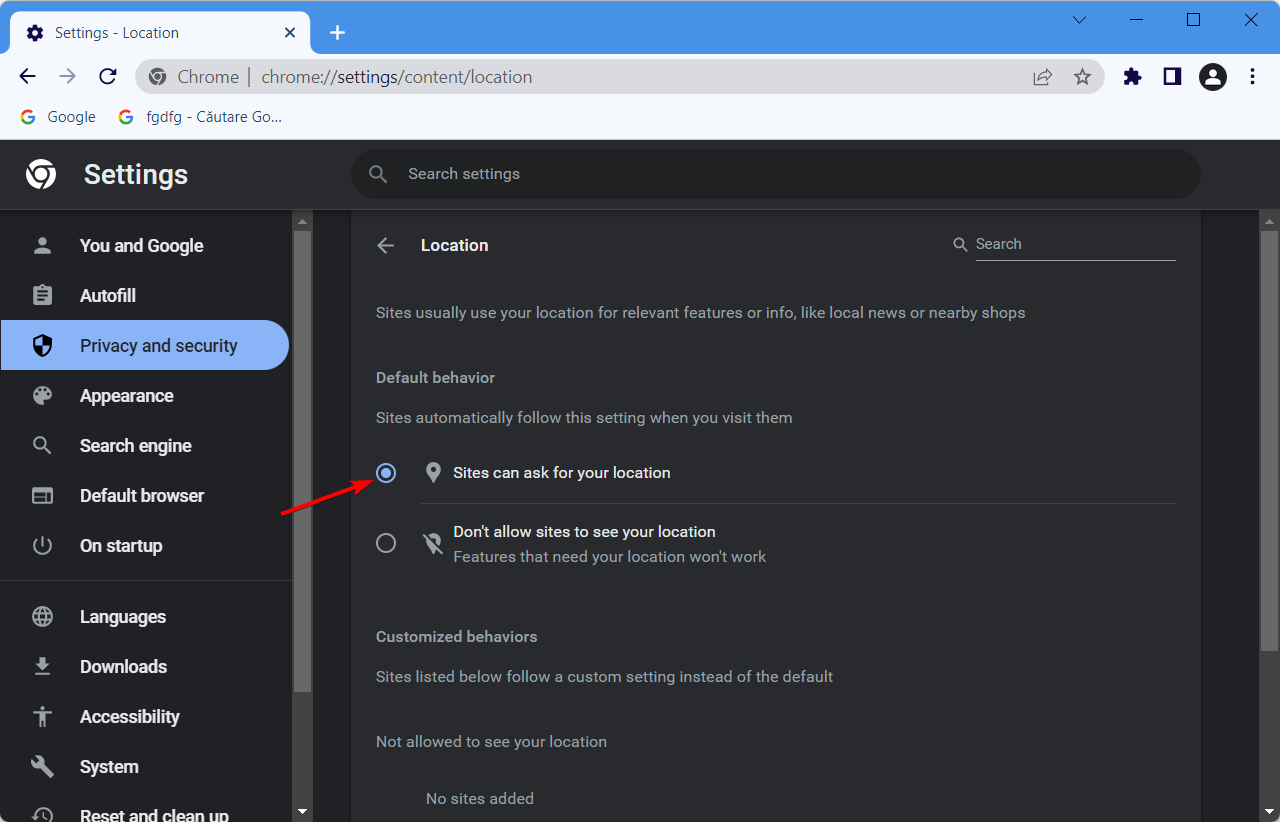
- 브라우저를 재시작하여 이제 올바른 위치가 설정되었는지 확인합니다.
모질라 파이어폭스의 경우
-
브라우저에 about:config를 입력하고 위험을 수락합니다.
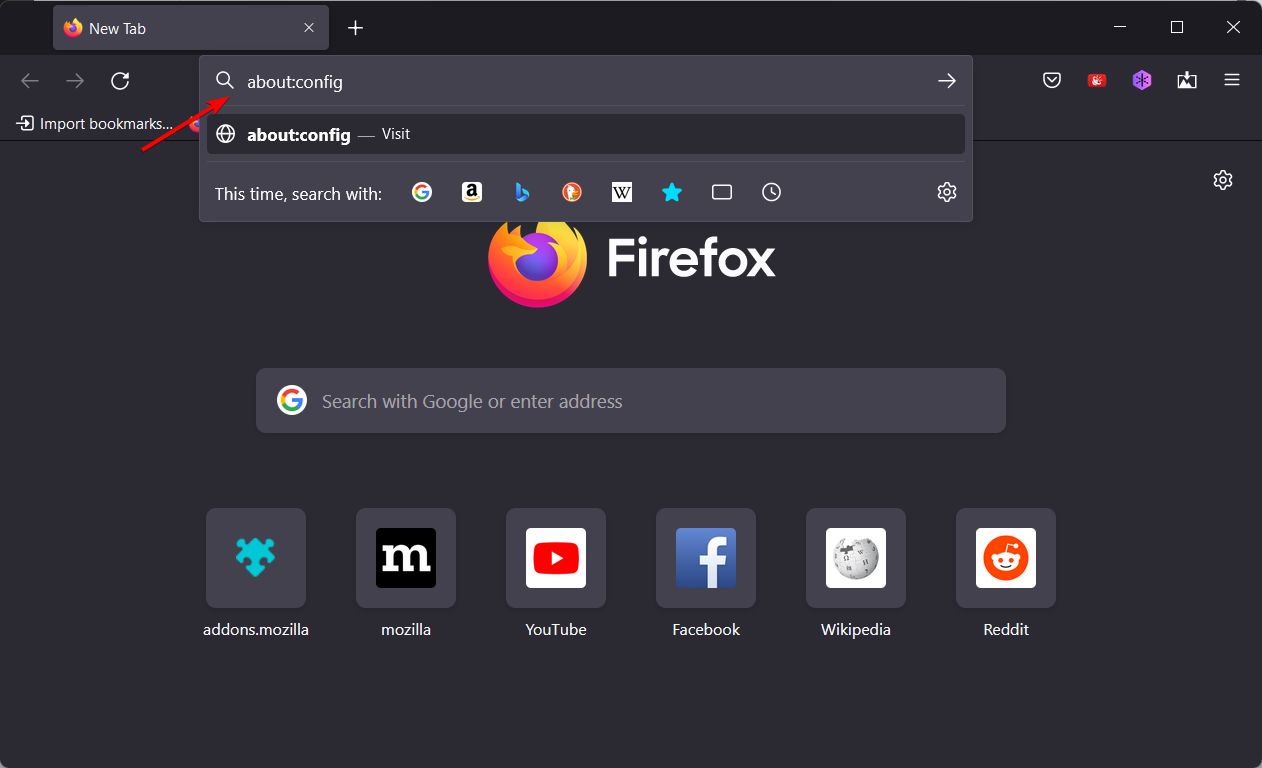
- geo.enabled 설정을 검색하고 그 값이 true로 설정되어 있는지 확인합니다. 아이콘을 클릭하여 값을 변경할 수 있습니다.
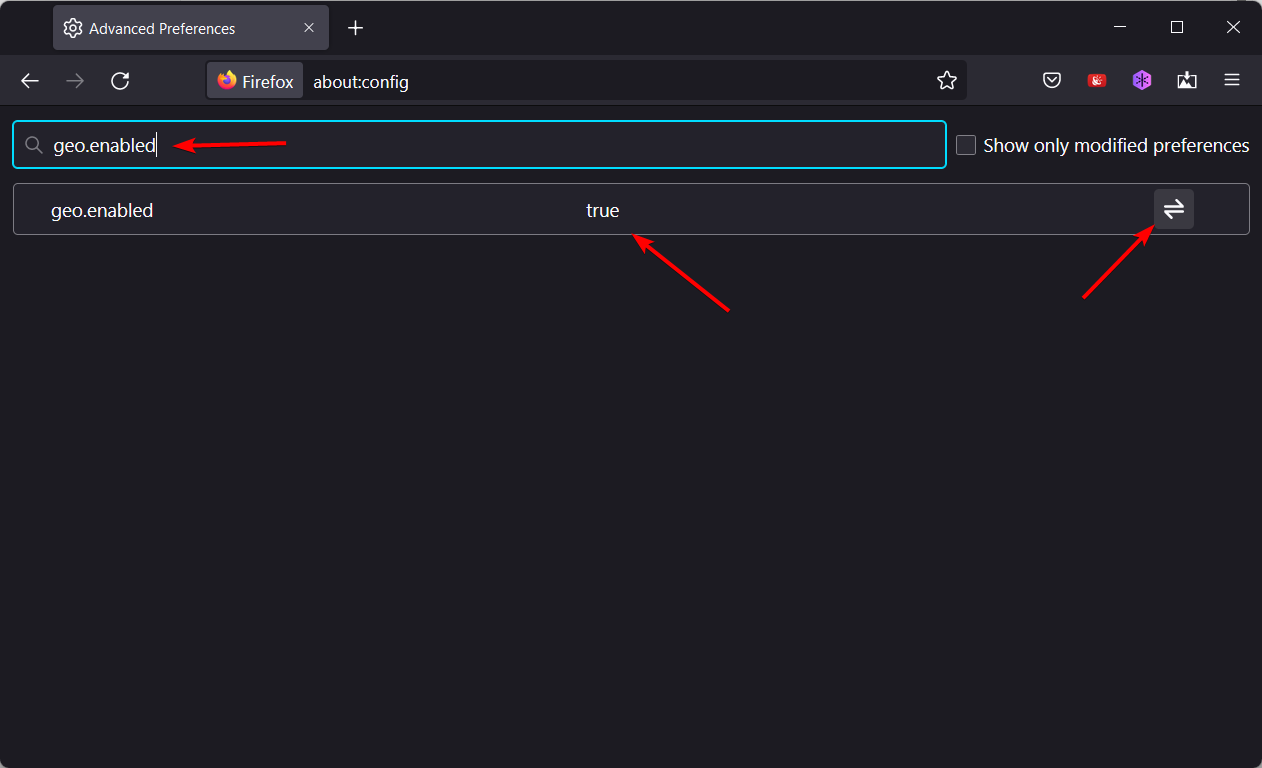
위치 권한이 활성화되어 있는지 확인하세요. 이렇게 하면 브라우저가 자동으로 위치를 확인하고 업데이트하므로 매번 수동으로 설정할 필요가 없습니다. 이 주제에 대해 자세히 알아보세요
- FIX: 귀하의 위치가 최근에 접근되었습니다 [간편 가이드]
- Fix: Microsoft Rewards가 이 나라 또는 지역에서 사용할 수 없습니다
- FIX: 이 제품 키는 귀하의 국가/지역에서 사용할 수 없습니다
5. 웹 브라우저 초기화
-
Chrome을 열고 세 점 메뉴를 클릭한 후 설정을 선택합니다.
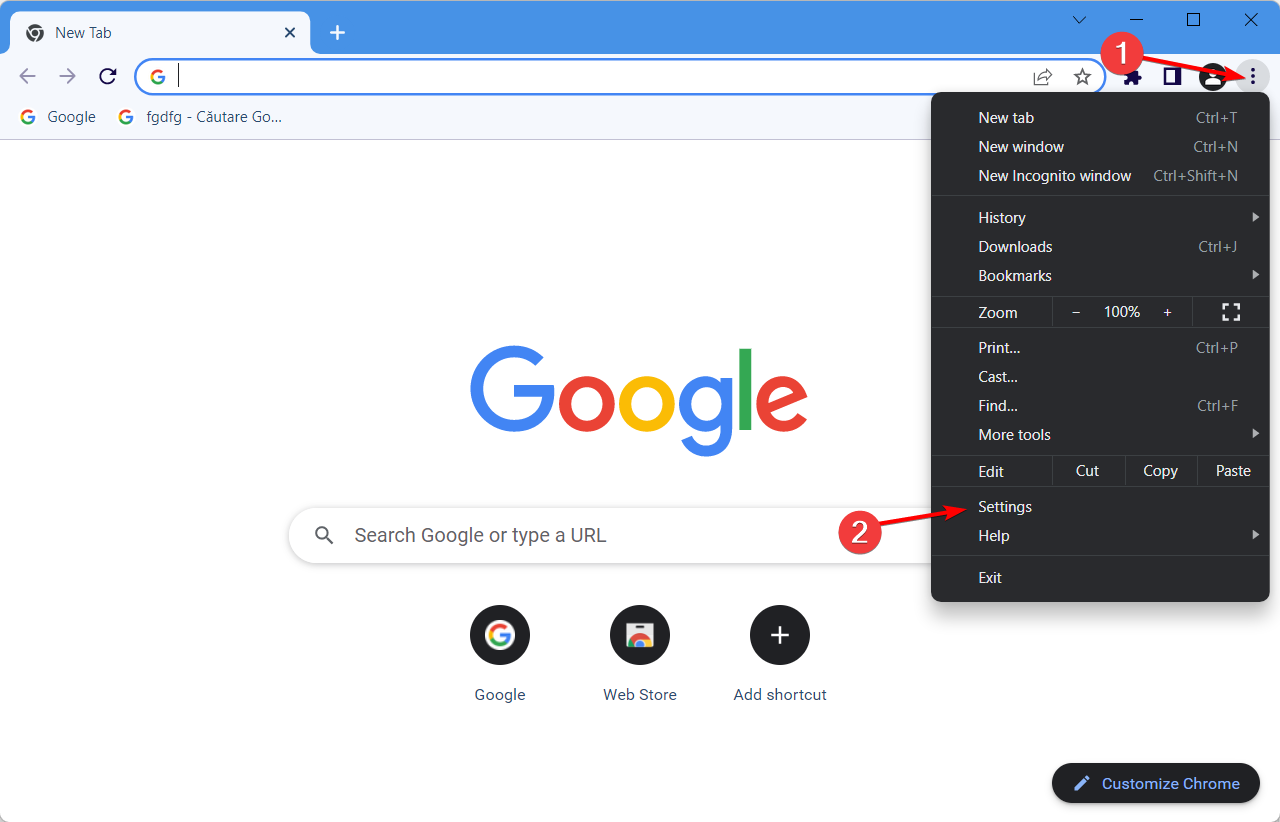
-
왼쪽 메뉴에서 초기화 및 정리를 선택한 후 *설정 복원하기를 클릭합니다.
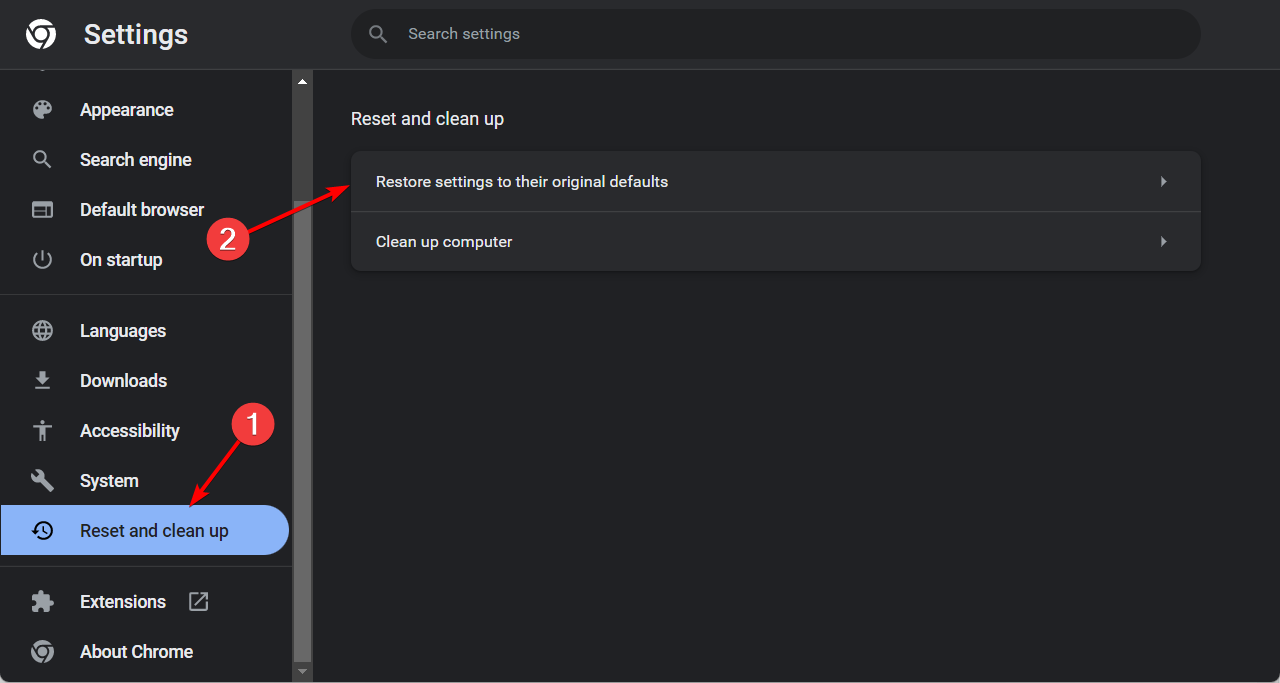
-
다음으로 설정 재설정 버튼을 클릭하고 프로세스가 끝날 때까지 기다립니다.
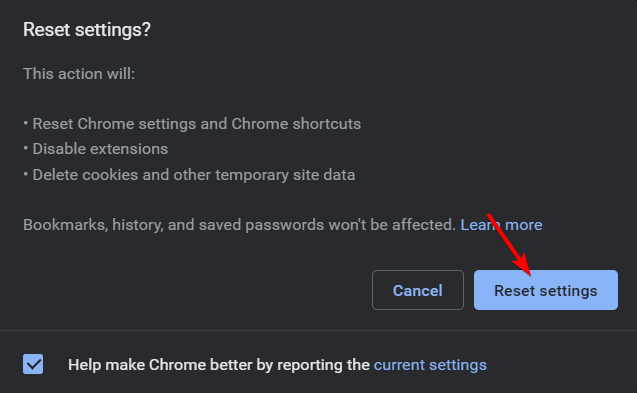
6. 다른 브라우저 시도
모든 방법이 실패하면 다른 브라우저를 사용하는 것을 고려하세요. 위치 문제를 해결하는 좋은 옵션은 오페라입니다. 통합된 VPN이 있어 원하는 위치를 선택할 수 있기 때문입니다.
즉, IP 주소가 잘못되었거나 구글이 이를 기반으로 정확한 위치를 파악하지 못하더라도, 몇 번의 클릭만으로 원하는 정확한 나라로 조정할 수 있습니다.
→ 오페라 다운로드
7. 구글 계정 및 검색 설정 조정
구글이 잘못된 나라의 결과를 보여준다면, 검색 및 계정 선호도를 업데이트해야 할 수 있습니다.
- 구글 검색 설정으로 이동합니다.
- 지역 설정으로 스크롤하고 실제 국가를 선택합니다.
- 저장을 클릭합니다.
- 그런 다음 구글 계정으로 방문합니다.
- 데이터 및 개인 정보 > 위치 기록으로 이동하여 활동을 비활성화하거나 관리합니다.
이렇게 하면 구글이 결과를 실제 지역에 맞추는 데 도움이 됩니다. 구글에서 특정 위치 문제를 해결하는 방법에 대해 더 자세한 설명을 보려면 구글이 다른 나라에 있다고 생각할 때 해야 할 일에 대한 가이드를 확인하세요.
8. Chrome DevTools를 사용하여 위치 재정의
Chrome에는 확장 프로그램이나 VPN 없이도 다른 위치를 시뮬레이션할 수 있는 내장 도구가 있습니다.
- 페이지에서 마우스 오른쪽 버튼을 클릭하고 → 검사를 선택합니다.
- DevTools에서 3점 메뉴를 클릭한 후 → 기타 도구 > 센서를 선택합니다.
- 지오로케이션 아래에서 미리 설정된 값을 선택하거나 사용자 지정 위도 및 경도를 입력합니다.
(예: 뉴욕의 경우 40.7128, -74.0060)
참고: 이 재정의는 DevTools 패널이 열려 있는 동안에만 작동합니다.
9. 새로운 Chrome 프로필 만들기
가끔 브라우저 프로필이 잘못된 위치 문제를 초래할 수 있습니다.
- Chrome의 오른쪽 상단 모서리에서 프로필 아이콘을 클릭합니다.
- 추가 또는 프로필 관리를 선택합니다.
- 새로운 프로필을 생성합니다(데이터 동기화 없이).
새 프로필을 열고 위치 기반 결과를 테스트합니다. 결과가 올바르다면, 문제는 이전 프로필의 설정이나 확장과 관련이 있습니다.
구글이 위치 감지에 점점 더 스마트해지고 있지만, 완벽하진 않습니다. 이는 여러분이 겪을 수 있는 유일한 문제가 아니며, 많은 사용자가 구글 기록이 사용자가 실행하지 않은 검색 결과를 보여준다고 보고했습니다.
위의 단계를 따르면 구글이 더 이상 당신이 다른 나라에 있다고 생각하지 않을 것입니다. 어떤 옵션이 효과적이었는지 알려주고, 추가 도움이 필요하면 주저하지 말고 문의하세요.